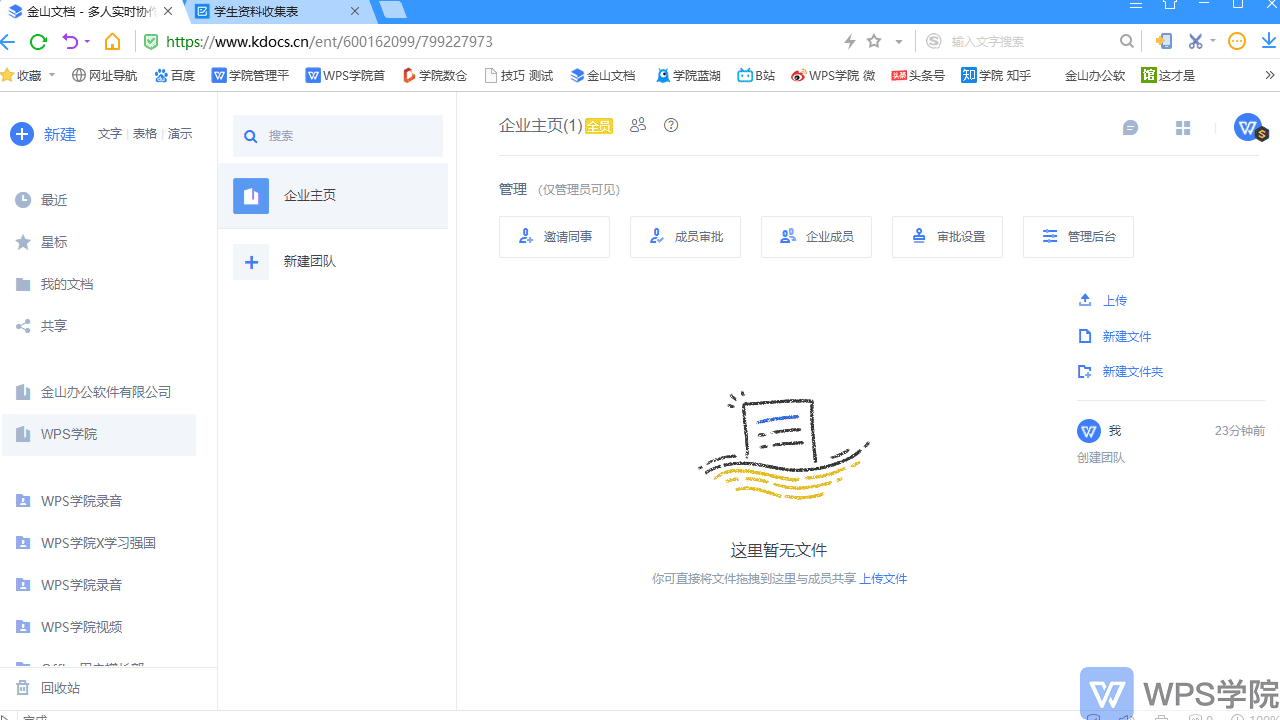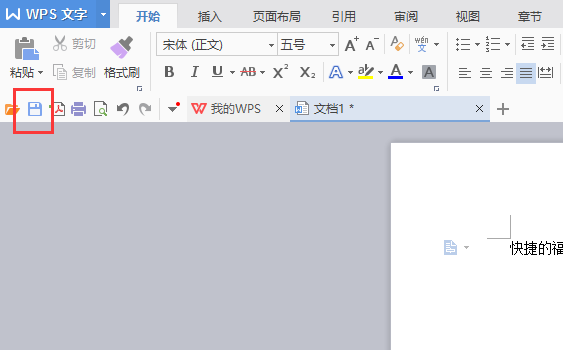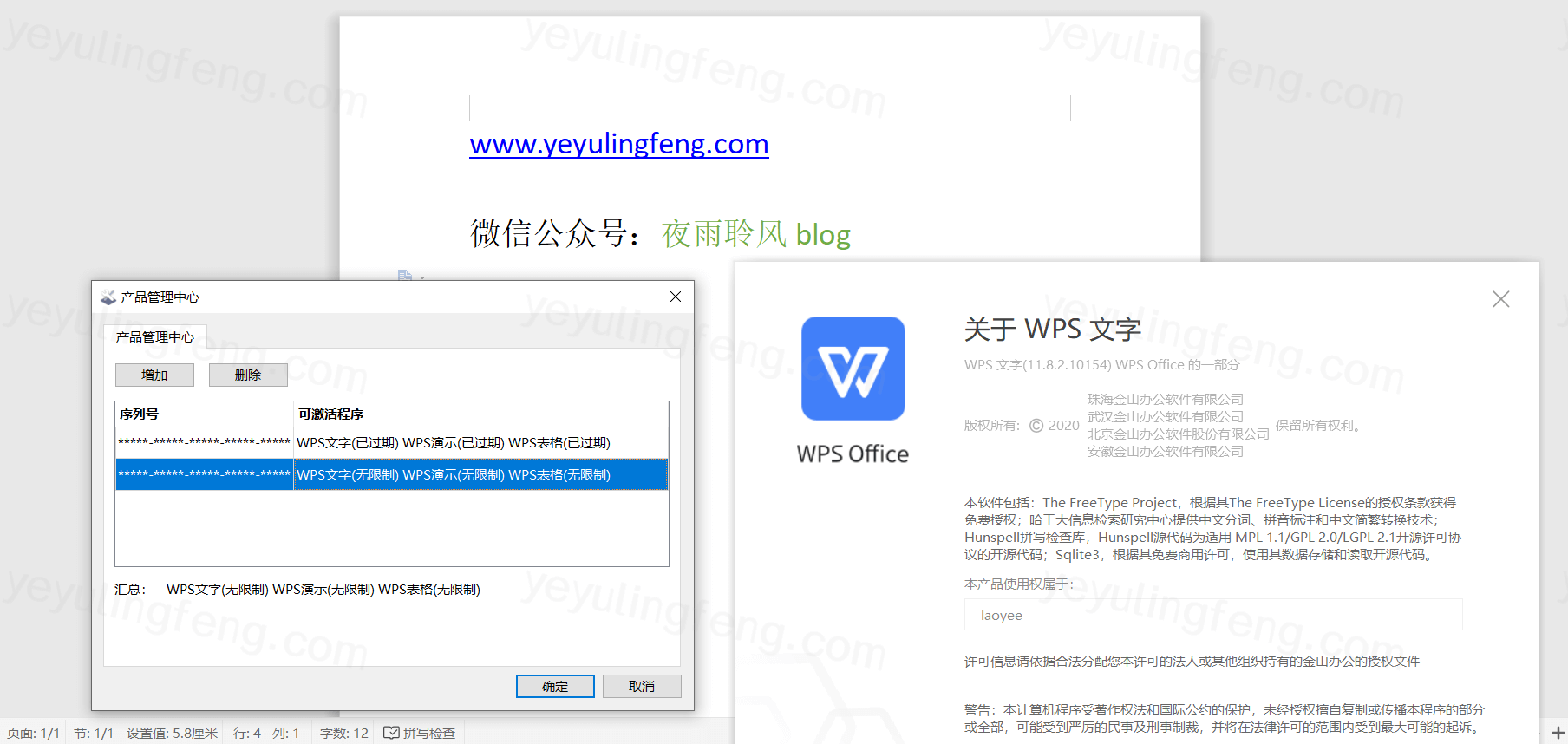想要卸载WPS图片,最有效的方法是打开WPS Office的“配置和修复工具”,进入“高级”设置,取消勾选“WPS图片成为系统默认的图片查看器”并确认。此操作可以解除其与图片文件的关联。对于Mac用户,彻底移除则需要将WPS Office应用拖入废纸篓,并手动删除位于资源库(Library)文件夹中的相关支持文件和缓存,以确保完全清理干净。
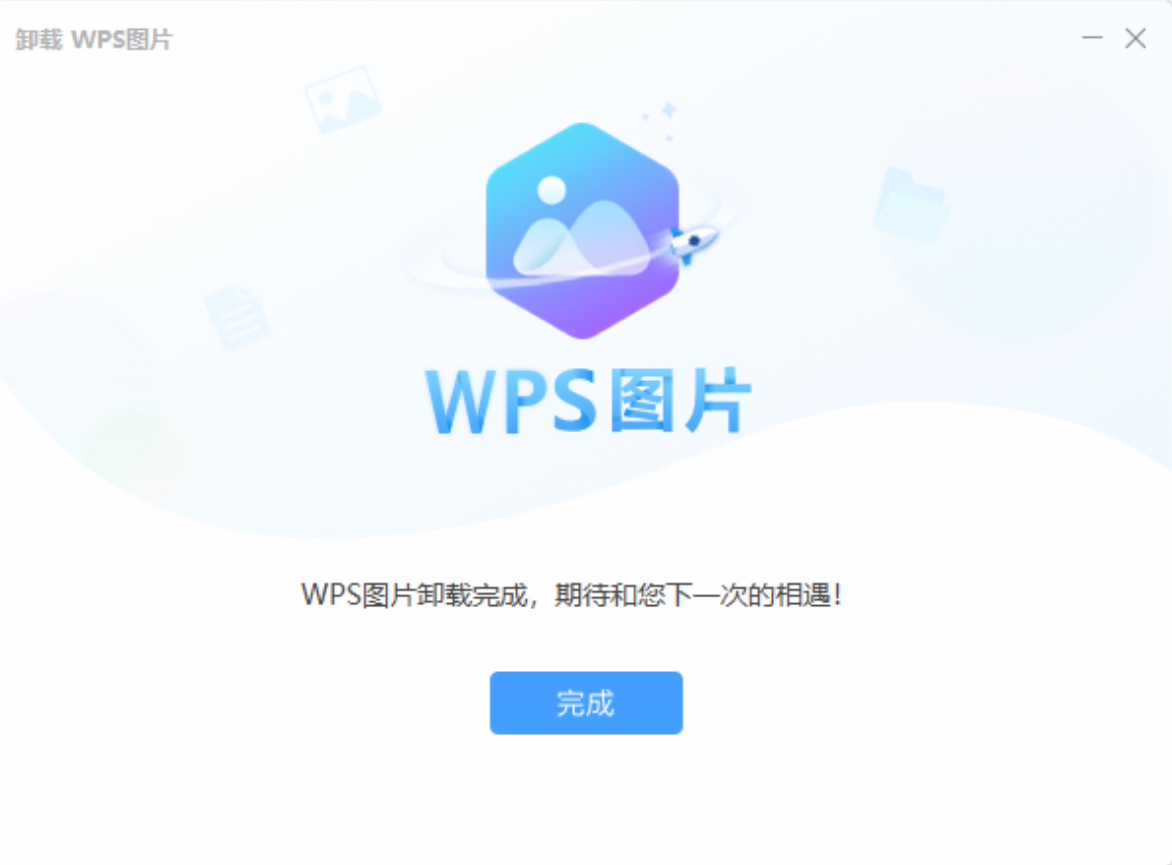
为什么WPS图片难以彻底卸载?
很多用户发现,即使尝试删除WPS图片,它也可能在WPS Office更新或修复后重新出现。这背后的主要原因是,WPS图片并非一个完全独立的应用程序,而是深度集成在WPS Office套件中的一个功能组件。它的设计初衷是为了提供一个与WPS文档、表格、演示文稿无缝衔接的图片查看和编辑体验。
当您安装WPS Office时,安装程序可能会默认勾选将其图片查看器设置为系统默认选项。由于它与主程序紧密捆绑,简单的删除操作往往无法移除其核心文件或注册表关联。系统会把它识别为WPS Office的一部分,因此在程序进行自我修复或版本升级时,会检测到“缺失”组件并自动将其恢复。理解这一点是彻底解决问题的关键。
如何在Windows系统中卸載WPS圖片?
针对Windows操作系统,有多种方法可以移除WPS图片或阻止其成为默认看图软件。您可以根据自己的熟悉程度选择最适合的方案,从简单设置到高级操作。
方法一:通过WPS Office内部设置禁用
这是最安全、最推荐的方法,直接从WPS Office内部进行设置,可以有效阻止WPS图片关联您的图片文件。
首先,打开任意一个WPS Office组件,例如WPS文字或WPS表格。点击程序左上角的“文件”菜单,然后选择“工具”,在弹出的子菜单中找到并点击“配置和修复工具”。在弹出的对话框中,切换到“高级”选项卡。在这里,您会看到一个列表,找到并取消勾选“WPS图片成为系统默认的图片查看器”这一项。最后,点击“确定”按钮保存设置。这样,WPS图片就不会再主动关联您的图片文件了。
方法二:使用WPS配置工具进行修复与调整
如果WPS Office正在运行,您可以从Windows的“开始”菜单中找到WPS Office文件夹,里面通常包含一个名为“WPS Office 工具”的子文件夹。打开它,然后运行“配置工具”。
这个工具的功能与方法一中提到的类似。启动后,直接进入“高级”设置区域。在这里,仔细检查所有与文件关联相关的选项。确保所有关于图片格式(如.jpg, .png, .gif, .bmp等)的默认打开方式都没有被WPS图片关联。取消所有相关勾选后,应用更改。此方法有助于重置WPS的文件关联设置,从根源上解决问题。
方法三:手动删除关联组件(高级用户)
请注意:此方法涉及修改程序文件,具有一定风险,可能导致WPS Office功能异常。仅推荐熟悉电脑操作的高级用户尝试。
如果以上方法无效,您可以尝试手动删除WPS图片的核心组件。首先,完全退出WPS Office。然后,打开WPS Office的安装目录。通常位于 `C:\Program Files\` 或 `C:\Users\[YourUsername]\AppData\Local\` 下的Kingsoft或WPS Office文件夹。在该目录的子文件夹中(例如 `office6` 或类似版本号的文件夹)搜索名为 `wpsphoto.exe` 或 `photo.dll` 的文件。找到后,将其重命名(例如改为 `wpsphoto.exe.bak`),或者直接删除。这样,即使系统尝试调用WPS图片,也会因为找不到执行文件而失败。
如何在Mac系统中卸载WPS图片?
在macOS上,WPS图片同样是作为 WPS Office for Mac 套件的一部分存在的。因此,您无法像卸载独立应用那样单独移除它。要想彻底清除,就需要完整卸载整个WPS Office套件,并清理其残留文件。
为了确保您的Mac拥有最纯净、高效的办公体验,我们建议您始终从官方网站获取最新版本的 WPS Office for Mac。官方版本经过精心优化,与macOS系统完美集成,提供包括文字、表格、演示和PDF在内的一体化解决方案,避免了不必要的组件捆綁问题。
步骤一:将WPS Office应用移至废纸篓
这是在Mac上卸载程序的第一步。打开“访达”(Finder),进入“应用程序”文件夹。在列表中找到 WPS Office 图标。直接将该图标拖到程序坞(Dock)右侧的“废纸篓”中,或者右键点击图标并选择“移至废纸篓”。此时,主程序已经被移除。
步骤二:清理残留的支持文件与缓存
仅仅将应用移至废纸篓是不够的,程序通常会在系统的资源库(Library)文件夹中留下大量配置文件、缓存和支持文件。为了实现彻底卸载,您需要手动删除这些文件。
打开“访达”,点击屏幕顶部菜单栏的“前往”,然后按住 `Option` 键,菜单中会出现一个“资源库”选项,点击进入。接下来,您需要在以下几个位置查找并删除与WPS或Kingsoft相关的文件夹或文件:
| 文件夹路径 | 需要删除的内容 |
|---|---|
| ~/Library/Application Support/ | 查找名为 `Kingsoft` 或 `WPS Office` 的文件夹并删除。 |
| ~/Library/Preferences/ | 查找以 `com.kingsoft` 或 `com.wps.office` 开头的 `.plist` 文件并删除。 |
| ~/Library/Caches/ | 查找名为 `com.kingsoft.WPSOffice` 或其他相关名称的文件夹并删除。 |
| ~/Library/Containers/ | 查找名为 `com.kingsoft.wpsoffice.mac` 的文件夹并删除。 |
完成以上步骤并清倒废纸篓后,WPS Office及其附带的WPS图片组件就会被彻底从您的Mac中移除。之后,您可以重新设置您喜欢的图片查看器作为系统默认。
如何防止WPS图片再次成为默认看图软件?
预防胜于治疗。要避免WPS图片反复“ hijacking”您电脑的默认图片查看器,关键在于两个方面:安装时的谨慎和系统设置的调整。
在安装或更新WPS Office时,务必选择“自定义安装”选项,而不是“快速安装”。在自定义安装过程中,仔细查看每个步骤的选项,特别是关于“文件关联”的部分。在这里,取消勾选所有与图片格式(.jpg, .png, .gif 等)相关的选项,以及“将WPS图片设为默认看图软件”的选项。此外,在操作系统层面,您可以手动设置默认应用。在Windows中,进入“设置” > “应用” > “默认应用”,点击“照片查看程序”,然后选择您偏好的软件。在macOS中,右键点击任意一张图片,选择“显示简介”,在“打开方式”部分选择您喜欢的应用,然后点击“全部更改”即可。
卸載WPS图片会影响WPS Office的正常使用吗?
请放心,禁用或通过技术手段移除WPS图片组件,不会对WPS Office的核心功能造成任何影响。您的WPS文字(Writer)、WPS表格(Spreadsheets)和WPS演示(Presentation)等主要办公程序将继续正常工作。您仍然可以在文档中插入、编辑和管理图片,这些操作依赖的是WPS Office内置的编辑器,而不是独立的WPS图片查看器。
WPS图片主要扮演的是一个外部图片查看器的角色。移除它仅仅意味着当您在文件资源管理器中双击图片文件时,系统会调用其他看图软件来打开它。这对于专注于文档处理和数据分析的用户来说,几乎没有任何负面影响,反而能让系统环境更加 clean 和符合个人使用习惯。
常见问题解答
以下是一些用户在处理WPS图片问题时经常遇到的疑问和解答。
Q1: 卸载后,为什么我的图片打不开了?
这种情况通常是因为WPS图片被卸载或禁用后,系统没有自动指定一个新的默认图片查看器。您双击图片时,系统不知道该用哪个程序打开。解决方法很简单:右键点击任意图片文件,选择“打开方式”,然后选择“选择其他应用”。在弹出的列表中选择一个您想要的看图软件(如Windows照片、Preview等),并勾选“始终使用此应用打开.xxx文件”复选框,最后点击“确定”。
Q2: Mac系统上只删除应用就可以了吗?
不可以。如前所述,在macOS上,简单地将应用程序拖到废纸篓只是删除了主程序包。大量的配置文件、缓存和支持数据仍然残留在您的 `~/Library` 文件夹中。这些残留文件不仅占用磁盘空间,还可能在您下次重新安装WPS或其他软件时引起冲突。为了彻底、干净地移除,务必按照上文提到的步骤清理Library文件夹中的相关内容。
Q3: 我使用的是Linux系统,该如何操作?
对于Linux用户,WPS Office(通常通过Deb或RPM包安装)的文件关联管理方式有所不同。您可以编辑 `~/.config/mimeapps.list` 文件。打开这个文件,在 `[Default Applications]` 和 `[Added Associations]` 部分,查找与 `image/` 相关的行,确保它们指向您希望使用的图片查看器(例如 `eog.desktop` for Eye of GNOME),而不是 `wps-office-photo.desktop`。修改并保存文件后,更改通常会立即生效。